Бухта ・ Регистрация ККМ на сервисе Бухта

#Бухта
Санжар Амерханов
16 сентября 2021 ・ 4 мин чтения
Регистрация ККМ на сервисе Бухта
 Buhta.com расскажет регистрировать ККМ на сервисе Бухта
Buhta.com расскажет регистрировать ККМ на сервисе Бухта
Приведем вашему вниманию пошаговую инструкцию по самостоятельной регистрации ККМ на сервисе Бухта
 Регистрация на ОФД
Регистрация на ОФД
Для начала вам следует зарегистрировать вашу учетную запись на ОФД:
- Переходим на сайт - ОФД
- Нажимаем «Зарегистрироваться» (для этого нужны ключи ЭЦП на организацию).
- Выбираем ключ ЭЦП для входа вида AUTH_RSA***, после того как ключ выбран, нажимаем «Проверить» (если организация до этого была зарегистрирована, то Вам выдаст ошибку).
- Далее следуете инструкциям сайта, по завершению регистрации надо будет подписать договор на обслуживание ключом ЭЦП вида RSA256_*** или GOSTKNCA_*** в зависимости от типа предприятия.
 Регистрация ККМ на сайте Buhta.kz
Регистрация ККМ на сайте Buhta.kz
Заходим в свой Личный Кабинет на сервисе Бухта.
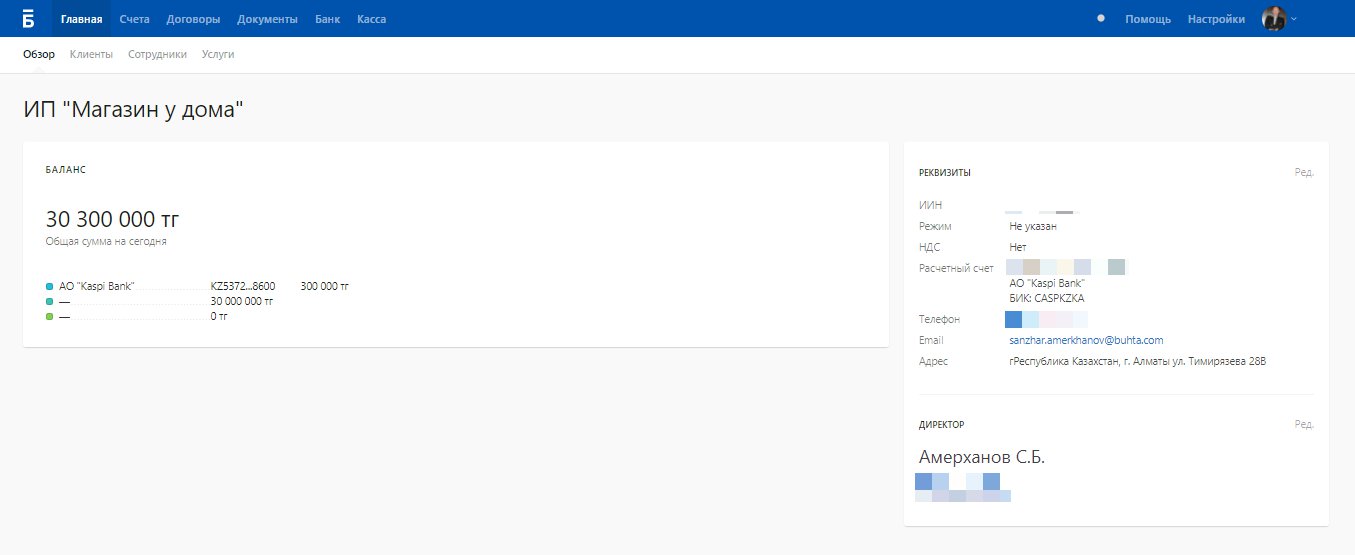
Переходим во вкладку «Касса» - «ККМ», здесь будут видны все созданные ККМ. Нажимаем кнопку «Создать».
.png)
Открывается окно создания новой кассы.
- Указываем название ККМ;
- Нажимаем сохранить.
.png)
Теперь у нас во вкладке «ККМ» появилась наша касса, который присвоен серийный номер.
.png)
Он пригодится нам чуть позже при регистрации ККМ на ОФД.
- Нажимаем «Начать регистрацию»
- Возвращаемся к сайту ОФД, заходим по ЭЦП.
- Заходим во вкладку «Картотека ККМ», нажимаем «+Торговая точка» и указываем все обязательный поля; Сохранить. Адрес указывает по фактическому местонахождению кассы.
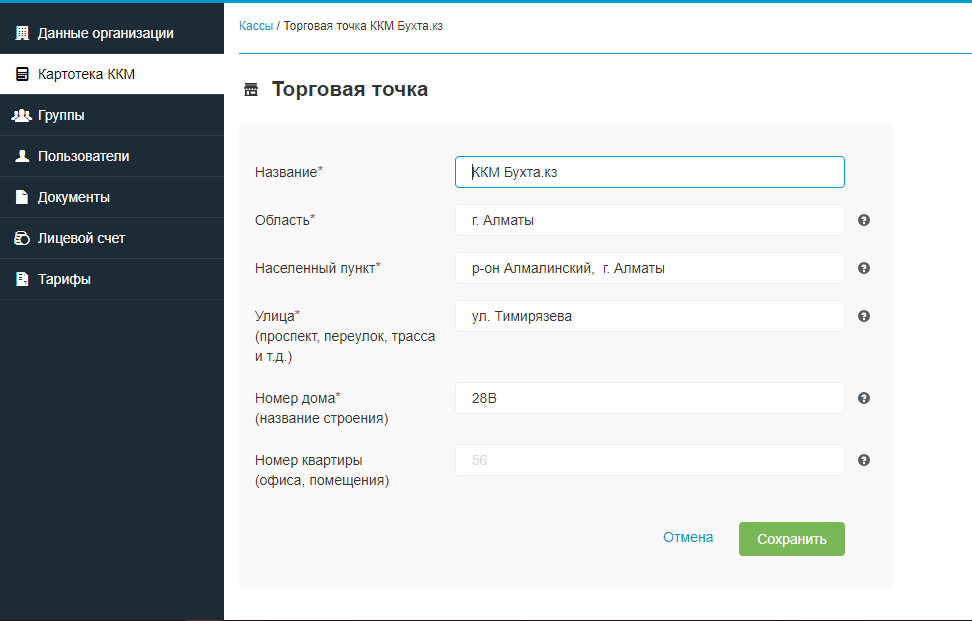
Вас возвращает к картотеке ККМ, нажимаем «+Касса». Название берёте с названия ККМ, которое указали на сайте Buhta.kz. Модель указываете как указано ниже. Серийный номер берёте с личного кабинета сервиса Бухта.
ВАЖНО! Обязательно скопировать так как указано в личном кабинете, т.к. графы чувствительны к регистрам и неверное заполнение приведёт к ошибке при завершении регистрации.
- Указываете текущий год выпуска;
- Указываете название созданной торговой точки.
После этого нажимаете «Продолжить» и подтверждаете указанные данные путём подписания заявления ключом ЭЦП.
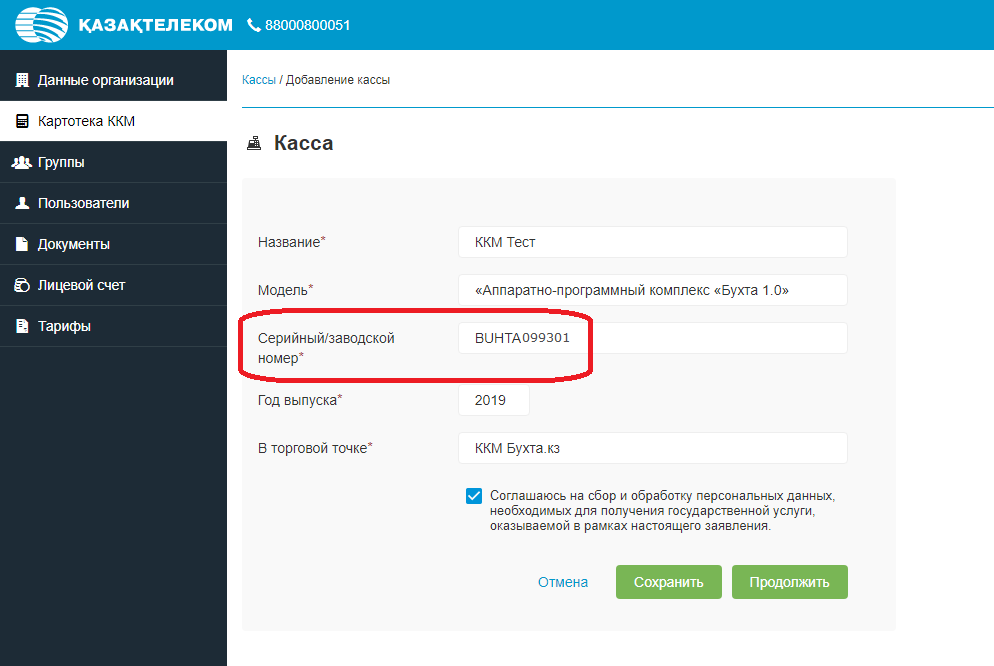
Кассовый аппарат создан, ожидаем ответ от ОФД.

После этого Вам придёт сообщение на эл. почту, которую Вы указали при регистрации на сайте - ОФД, о том, что ККМ зарегистрирован. Нажимаете «Выбрать тариф», выбираете Проводное соединение и подписываете также через ОФД.
Также Вам надо будет произвести оплату за услуги ОФД по Лицевому счёту, он находится в верхнем правом углу «ЛС ******» и отписаться администратору.
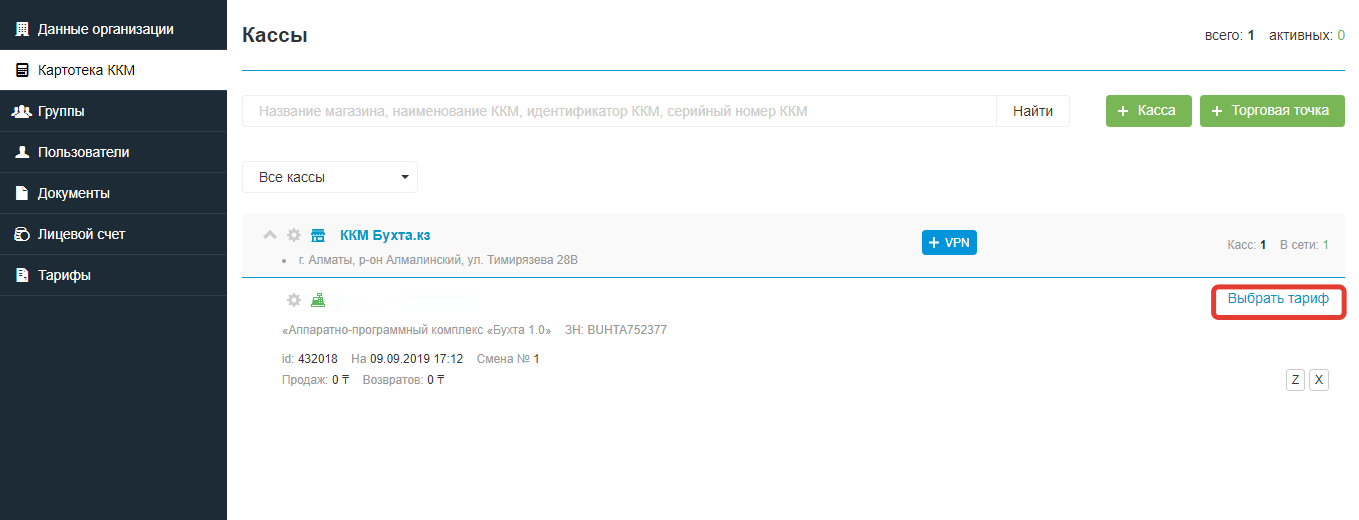
Затем нажимаем кнопку редактирования кассы.
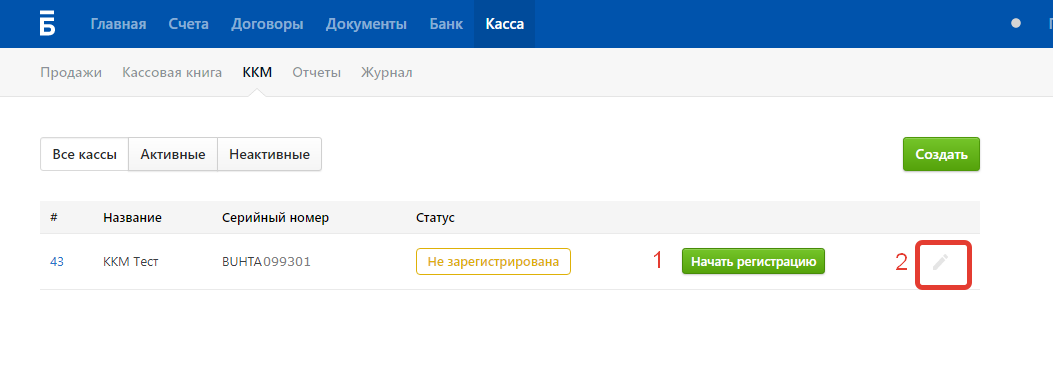
Открывается окно редактирования ККМ. В строке «Настройки» необходимо указать «Изымать наличность при закрытии смены» и «Закрывать смену автоматически» - это основные настройки. При необходимости можно включить дополнительные настройки.
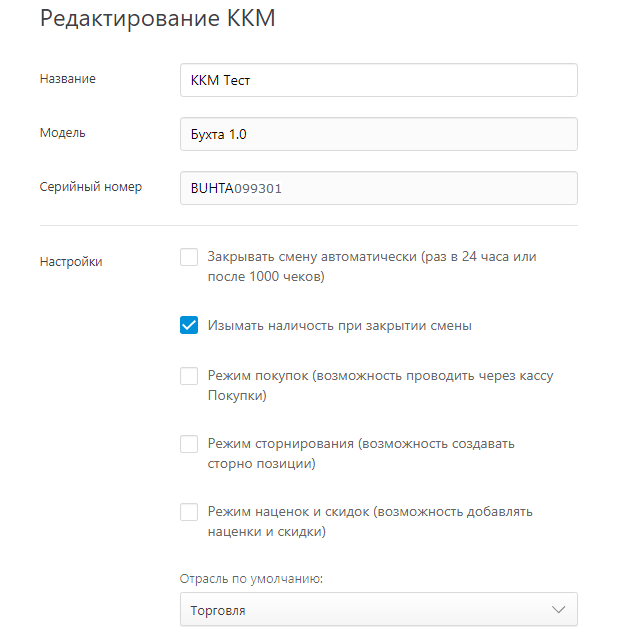
Также в «Редактировании ККМ» указываем ОФД ID и ОФД Токен
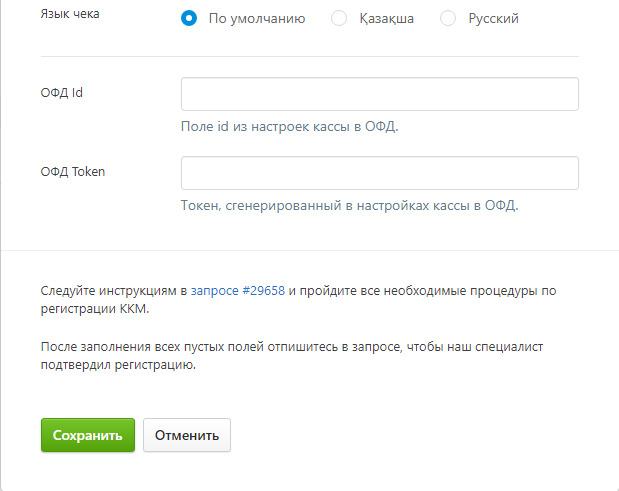
Берём их через ОФД:
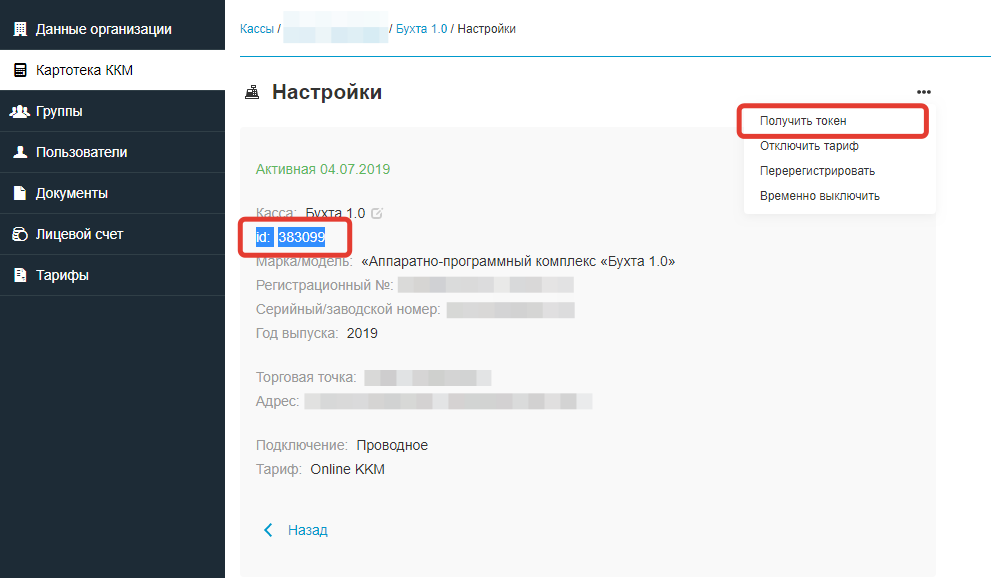
После того как ввели данные id и токена, нажимаете «Сохранить», переходите в тикет через кнопку «Статус заявки» в которую пишете, что всё готово. После этого администратор подтверждает регистрацию и активирует кассовый аппарат. Он также отпишется в данный тикет. Статус ККМ изменится на «Активирована», это означает, что ККМ готова к работе и через вкладку «Продажи» Вы можете выбивать чеки.
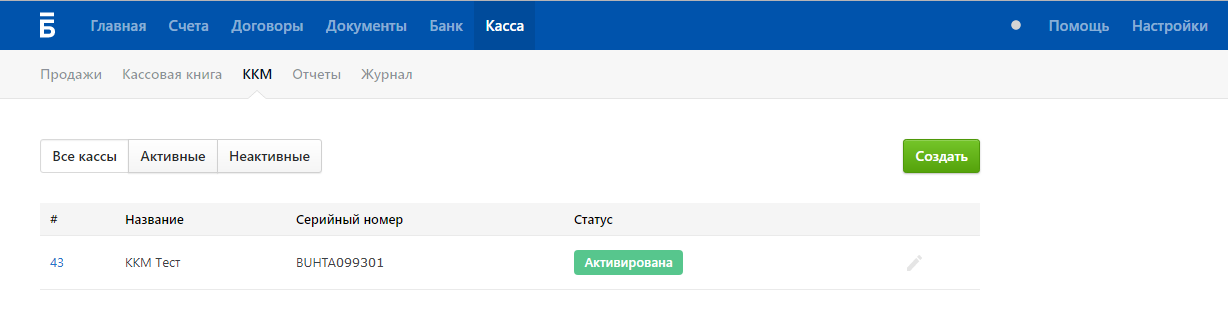
Скачать пошаговую инструкцию по регистрации ККМ
Читайте также
Избранное
Начните пользоваться
Облегчим и ускорим все процессы бизнеса
Скачать приложение
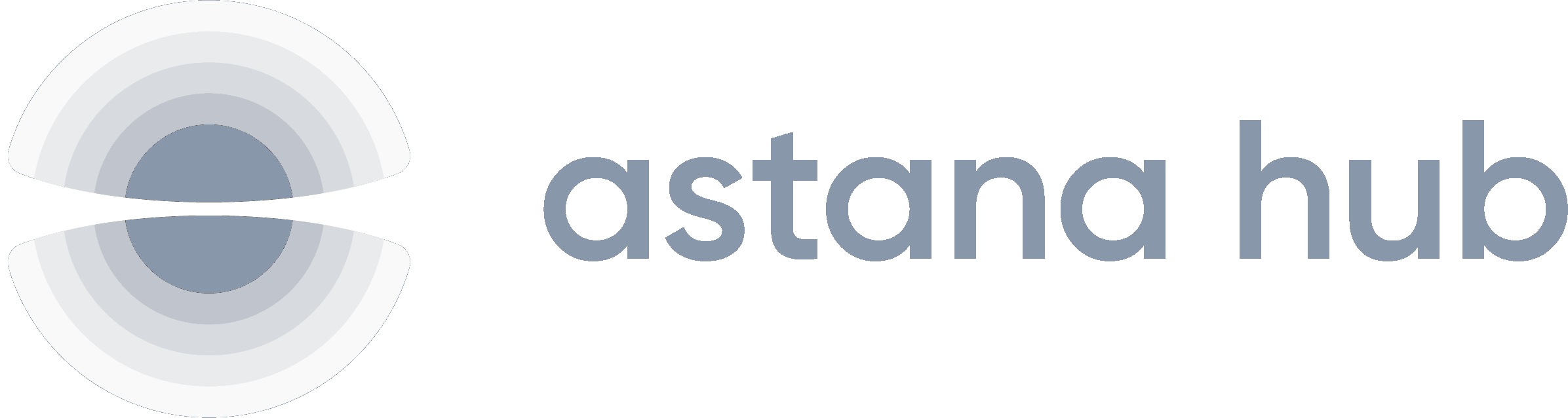
ТОО «Бухта». БИН: 140840021970. АО "ForteBank". ИИК: KZ1796502F0008821885. БИК: IRTYKZKA. Адрес: 050013, Республика Казахстан, г. Алматы, Бостандыкский район, микрорайон Керемет, 3/1. Тел.: +7 727 346 63 33. Email: hello@buhta.com. Сайт: buhta.com
Свидетельство о внесении сведений в государственный реестр прав на объекты охраняемые авторским правом №6944 от «10» декабря 2019 года. Включена в государственный реестр ККМ под номером 233 20 июня 2019 года.
Все персональные данные хранятся и обрабатываются согласно Закону Республики Казахстан от 21 мая 2013 года № 94-V «О персональных данных и их защите»
© 2014-2025 ТОО "Бухта", официальный сайт. Все права защищены.